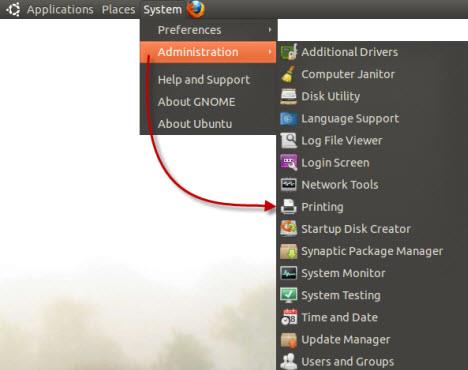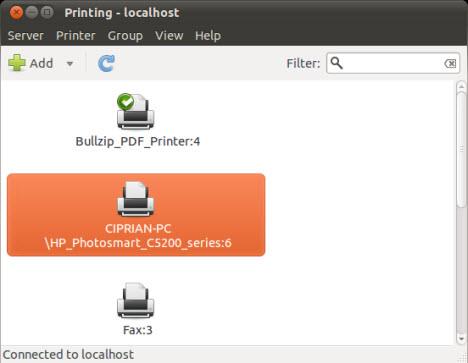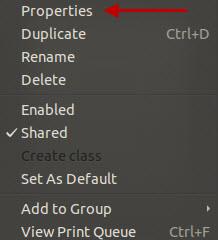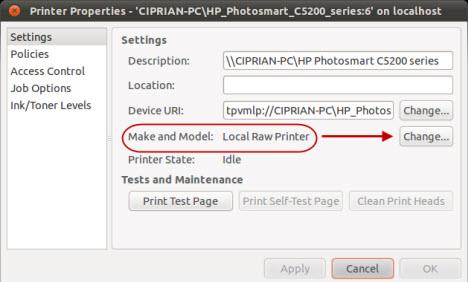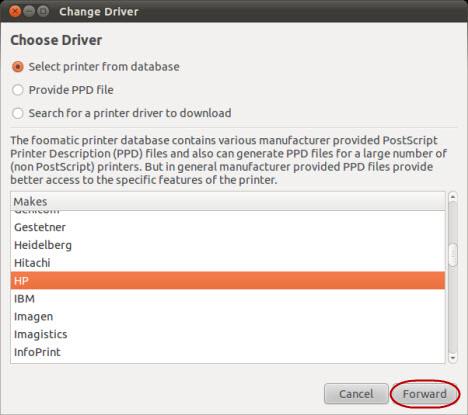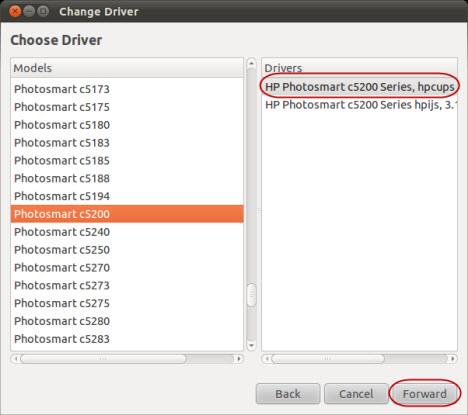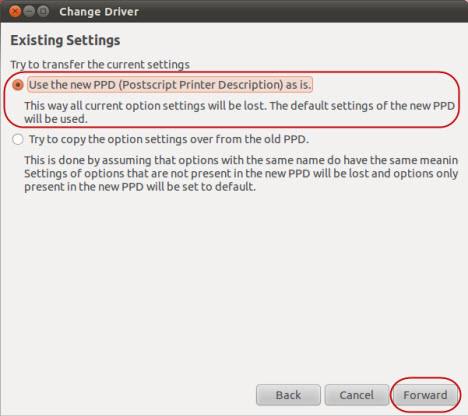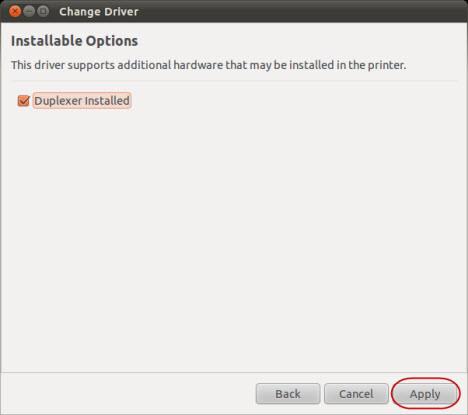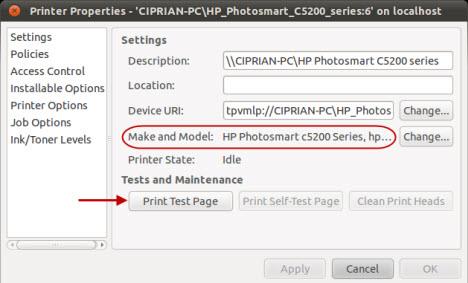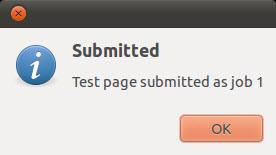Quiconque utilise plusieurs ordinateurs dans un réseau avec une seule imprimante connaît l'importance de pouvoir partager les ressources. Dans un tutoriel précédent, nous avons expliqué comment accéder aux dossiers partagés de Windows 7 à partir d'Ubuntu . Cependant, le partage ne s'arrête pas là. Ce didacticiel vous montrera comment accéder à partir d'imprimantes Ubuntu partagées à partir d'un autre ordinateur Windows.
REMARQUE : article mis à jour pour fonctionner sur Ubuntu v10.10 et 11.04.
Contenu
- Étape 1 : Configurer les ordinateurs sur le même groupe de travail
- Étape 2 : Partager l'imprimante à partir de Windows 7
- Étape 3 : Configurer Ubuntu pour accéder à l'imprimante
- Conclusion
Étape 1 : Configurer les ordinateurs sur le même groupe de travail
Pour qu'Ubuntu et Windows 7 partagent des imprimantes, ils doivent être configurés pour être dans le même groupe de travail .
Pour modifier votre groupe de travail Windows 7, consultez : Comment modifier le groupe de travail dans Windows 7 .
Pour changer votre groupe de travail Ubuntu, consultez : Comment activer le partage de fichiers et changer le groupe de travail dans Ubuntu Linux .
Une fois que le groupe de travail est configuré pour être le même sur les deux ordinateurs, passez à l'étape 2 pour partager votre imprimante.
Étape 2 : Partager l'imprimante à partir de Windows 7
Ensuite, vous devrez configurer l'imprimante pour qu'elle soit partagée sur le réseau. Pour ce faire, veuillez consulter : Comment partager une imprimante sur votre réseau .
Étape 3 : Configurer Ubuntu pour accéder à l'imprimante
Depuis votre panneau principal, allez dans 'Système -> Administration -> Impression' pour ouvrir le gestionnaire de configuration de l'imprimante.
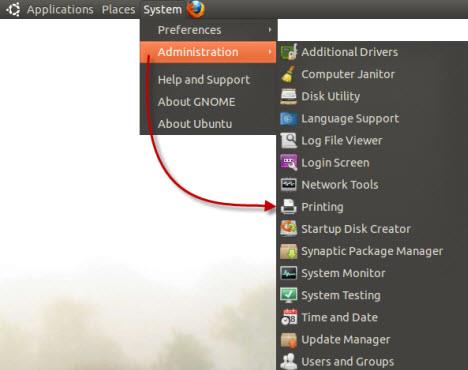
Imprimantes Ubuntu
Dans cette fenêtre, vous pouvez voir toutes les imprimantes installées sur votre ordinateur et les autres ordinateurs de votre réseau.
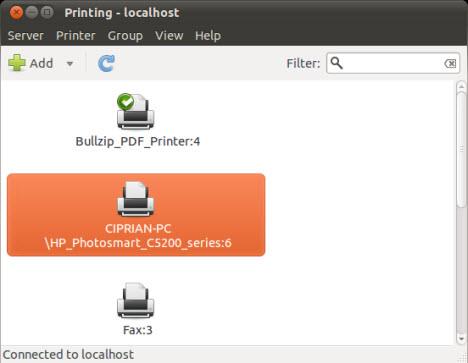
Imprimantes Ubuntu
Cliquez avec le bouton droit sur l'imprimante réseau à laquelle vous souhaitez accéder et dans le menu, sélectionnez Propriétés .
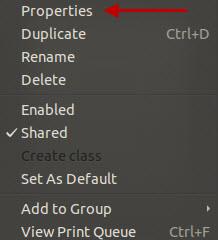
Imprimantes Ubuntu
Dans la fenêtre Propriétés de l'imprimante , si la marque et le modèle de l'imprimante sont répertoriés comme Imprimante brute locale , vous devez installer les pilotes pour cette imprimante. Cliquez sur le bouton Changer correspondant pour accéder à la fenêtre Changer de pilote .
Remarque : Si la marque et le modèle de l'imprimante sont corrects, vous pouvez ignorer les étapes suivantes, car l'imprimante fonctionnera à partir d'Ubuntu.
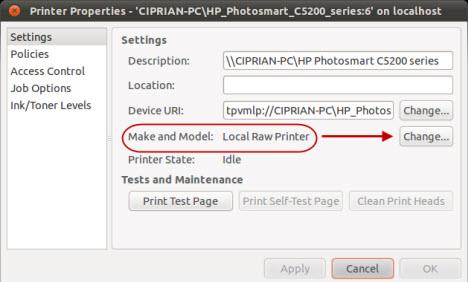
Imprimantes Ubuntu
Dans la fenêtre Changer de pilote , recherchez le fabricant de l'imprimante à laquelle vous souhaitez accéder et sélectionnez-le. Dans notre exemple, il s'agit de HP. Cliquez ensuite sur Transférer .
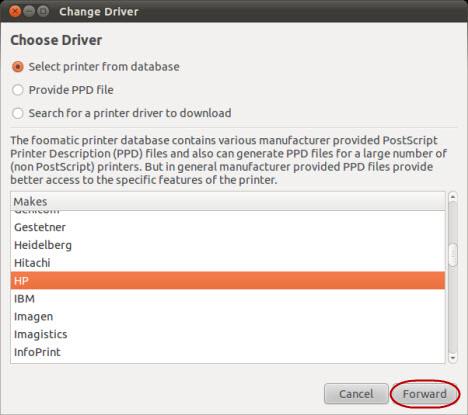
Imprimantes Ubuntu
Maintenant, recherchez et sélectionnez le bon modèle d'imprimante. Le nôtre est un Photosmart C5200. Si vous devez choisir entre plusieurs pilotes, sélectionnez celui dont le nom contient 'cups' (ces pilotes devraient mieux fonctionner sous Linux, CUPS signifiant Common Unix Printing System). Cliquez sur Transférer pour continuer.
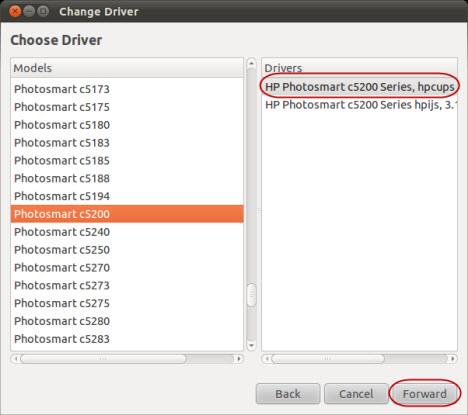
Imprimantes Ubuntu
Dans la fenêtre suivante, il vous est demandé si vous souhaitez transférer les paramètres actuels. Comme l'imprimante n'est pas encore installée, il n'y a pas de paramètres à transférer, par conséquent, sélectionnez Utiliser le nouveau PPD (Postscript Printer Description) tel quel et cliquez sur Transférer .
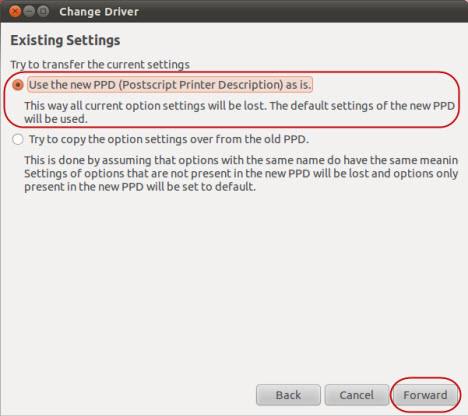
Imprimantes Ubuntu
La dernière étape consiste à choisir les options supplémentaires à installer. Ces options dépendent du modèle d'imprimante, dans notre exemple, nous ne pouvons installer que le duplexeur, une fonctionnalité qui permet d'imprimer sur les deux faces d'un papier. Choisissez les options que vous souhaitez installer et cliquez sur Appliquer .
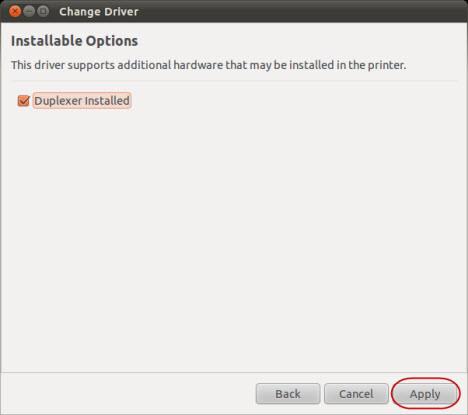
Imprimantes Ubuntu
Maintenant, dans la fenêtre Propriétés de l'imprimante , le champ Marque et modèle affiche l'imprimante correctement identifiée. Enfin, pour tester l'imprimante, cliquez sur le bouton Imprimer une page de test .
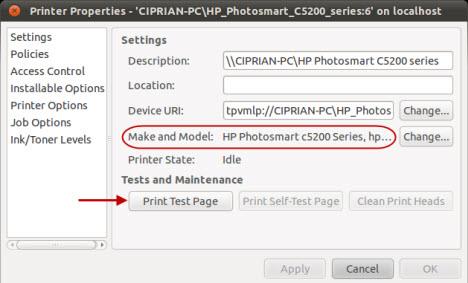
Imprimantes Ubuntu
Vous êtes informé que la page de test a été soumise. Cliquez sur OK puis fermez la fenêtre Propriétés de l'imprimante si tout va bien.
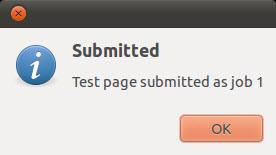
Imprimantes Ubuntu
Conclusion
Comme vous pouvez le voir, accéder à une imprimante partagée sur un réseau est relativement facile à faire avec Ubuntu. Si vous avez des conseils pour le partage d'imprimantes ou l'utilisation avancée des imprimantes partagées entre Ubuntu et Windows 7, n'hésitez pas à laisser un commentaire. Vous pouvez également consulter les articles ci-dessous qui peuvent expliquer plus en détail les capacités de fonctionnement entre Windows et Ubuntu sur un réseau.